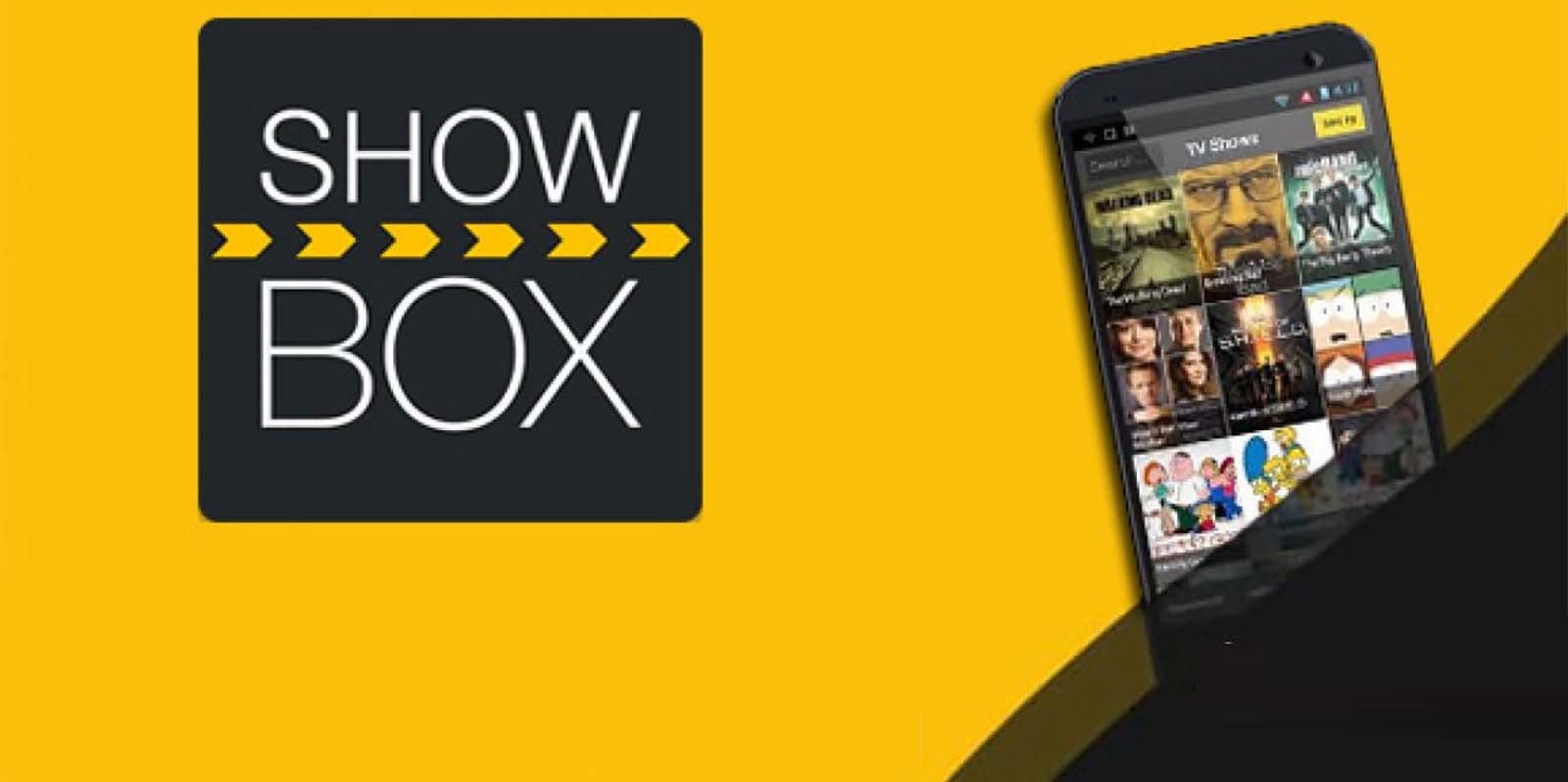¿Te atascaste en el error ” Showbox no funciona ” o ” Showbox no se carga ” en Android? Deseoso de saber cómo solucionarlo, pero desafortunadamente no tengo ni idea. Bueno, no hay necesidad de preocuparse ya que este blog definitivamente lo ayudará.
Todos conocemos Showbox, una de las aplicaciones más extendidas similar a Popcorn Time. Con esta aplicación, los usuarios pueden ver fácilmente programas de televisión de forma gratuita en teléfonos inteligentes, PC y tabletas. Ha ganado tanta popularidad que hay disponible una versión para PC y los usuarios pueden instalarla fácilmente en Fire TV, Kindle, etc.
Pero es posible que sepa que todas las aplicaciones presentan algún error y lo mismo sucede aquí también. Muchos usuarios informaron que se quedaron atascados en el error de Showbox y no saben cómo solucionarlo.
Entonces, si también está lidiando con el mismo problema, no se asuste, solo lea este blog. Aquí, conocerá algunas de las mejores formas de arreglar la aplicación Showbox que no funciona en un teléfono Android.
Cómo reparar el error de Showbox que no carga/no funciona en Android
Como sabe, el problema de Showbox que no se carga en Android puede ocurrir debido a varias razones, pero hay formas de abordarlo. Ahora es el momento de comprobar las soluciones alternativas para solucionar el problema.
Así que vamos a leer más.
Método 1: reinicia tu teléfono
El primer truco que se recomienda encarecidamente para corregir el error de Showbox que no funciona es reiniciar el teléfono. Este proceso limpia los archivos no deseados y corrige los errores o fallas que están causando el problema.
A continuación se explica cómo reiniciar su teléfono Android:
- Primero, mantenga presionado el botón de Encendido a menos que aparezcan varias opciones en la pantalla
- Ahora, haga clic en la opción Reiniciar y espere un momento

Después de que su dispositivo se reinicie, verifique si el error se resolvió o no.
Método 2: comprobar la conexión a Internet
Cuando su conexión a Internet es deficiente o inestable, puede encontrar este tipo de problemas no deseados. Por lo tanto, debe verificar y puede cambiar de Wi-Fi a datos móviles o viceversa.
También puede seleccionar cualquier otra red para obtener una mejor conexión a Internet para que la aplicación funcione. En general, su dispositivo siempre debe recibir una conexión estable.
Método 3: eliminar la caché de la aplicación Showbox
Mientras usa la aplicación durante mucho tiempo, recopila muchos archivos de caché en el dispositivo. Esta puede ser otra razón más por la que Showbox no se carga en los teléfonos Android. Algunos archivos de caché se corrompen, por lo que es común que ocurra este tipo de problema.
Por lo tanto, le sugerimos que borre los archivos de caché de la aplicación Showbox para solucionar el problema.
Siga los pasos a continuación:
- Primero, abra Configuración en el teléfono
- Ahora, toque la opción Aplicaciones
- Aquí, elija Showbox para ingresar la información de la aplicación
- A continuación, haga clic en la opción Borrar datos y Borrar caché
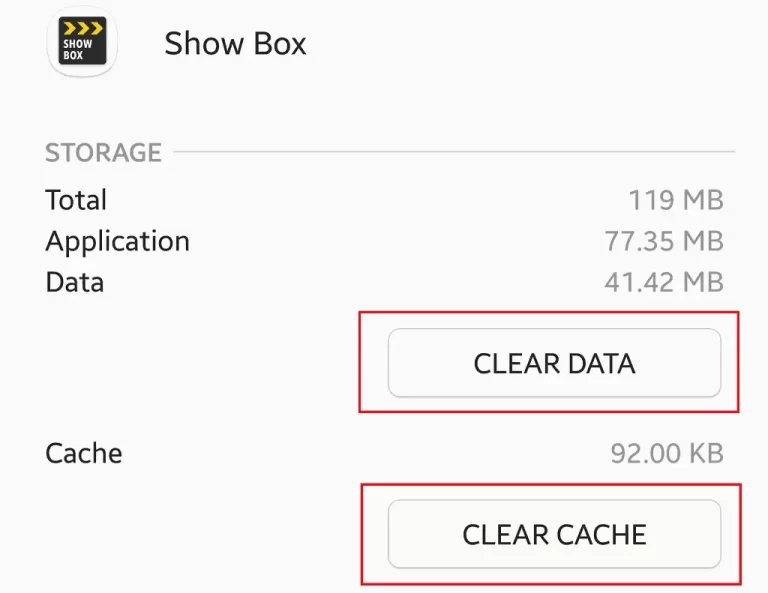
Por último, reinicie su teléfono y verifique si la aplicación Showbox funciona o no
Método 4: verificar y actualizar la aplicación Showbox
El problema también puede ocurrir cuando está utilizando la versión desactualizada de la aplicación. Sucede la mayoría de las veces que no nos preocupamos si la aplicación está en la última versión o si está desactualizada. Sin embargo, cuando comienza a mostrar un error, en realidad golpea.
Por lo tanto, le sugerimos que verifique y actualice la aplicación para averiguar si esto funciona para usted.
Estos son los pasos a seguir:
- Primero, abre Google Play Store en tu Android
- Ahora, haga clic en la opción Mis aplicaciones y juegos
- Después de eso, abra la lista de aplicaciones y busque la aplicación Showbox
- Compruebe si la opción Actualizar está disponible al lado
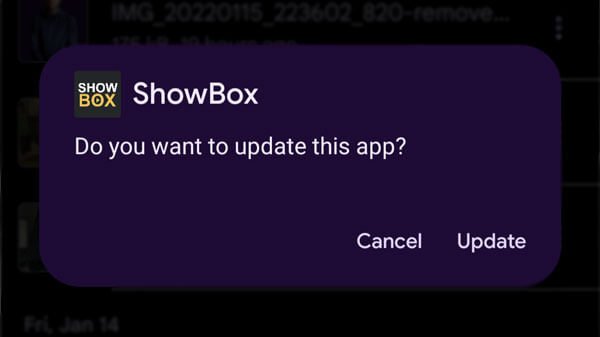
Finalmente, toque la opción Actualizar y luego abra la aplicación Showbox y vea si puede acceder a ella sin ningún problema.
Método 5: actualice su sistema operativo Android
¿Revisó el sistema operativo de su teléfono Android después de que ocurriera el error? Puede suceder que la versión anterior del sistema operativo del teléfono también se cargue en Showbox y no funcione en el teléfono Android.
Por lo tanto, debe verificar y, si es necesario, hacerlo lo antes posible.
Aquí están los pasos:
- Primero, abra Configuración en el teléfono
- Luego, haga clic en la opción Acerca del teléfono
- Aquí verás si hay alguna actualización disponible.
- Ahora, simplemente toque Actualizar teléfono y espere hasta que se actualice el sistema operativo
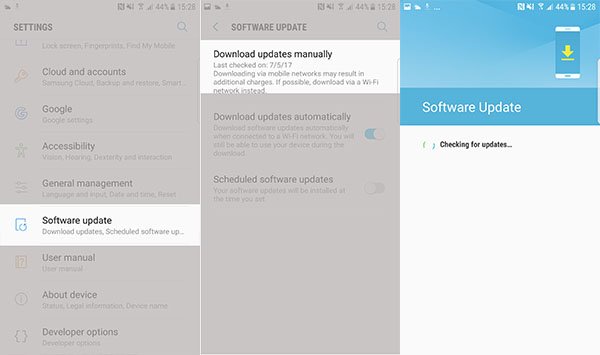
Método 6: desinstalar/reinstalar la aplicación Showbox
Cuando el problema continúa, debe reinstalar la aplicación para deshacerse del problema. Hacer este proceso resolverá por completo cualquier tipo de error en la aplicación.
Siga los pasos a continuación:
- Primero, abra la pantalla de inicio y mantenga presionado el ícono Showbox a menos que aparezca la opción
- Ahora, toque el ícono de la cruz y haga clic en Sí para desinstalar
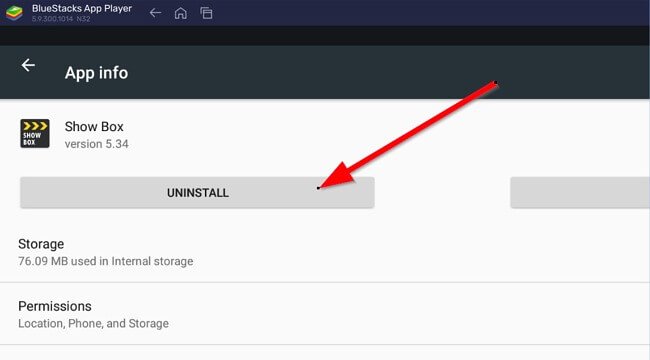
- Después de eso, reinicia tu teléfono
- Una vez hecho esto, abra Google Play Store y busque la aplicación Showbox
- Haga clic en la opción Instalar e inicie sesión en la aplicación para verificar si todo funciona como de costumbre
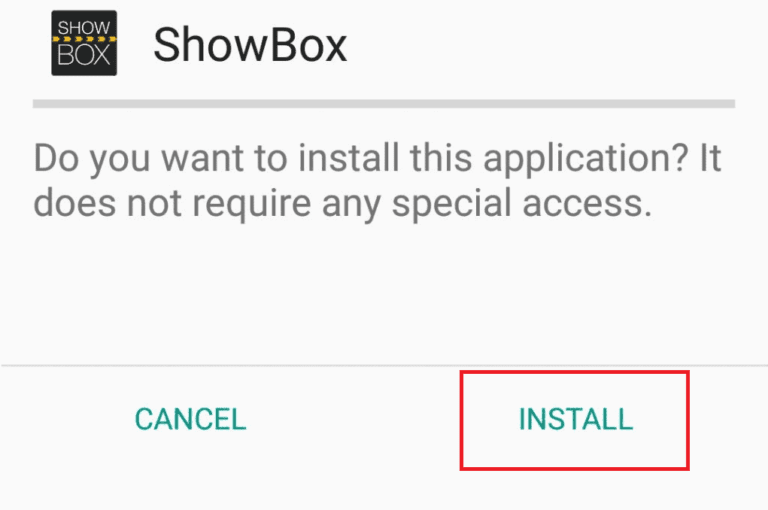
Método 7: Borrar partición de caché
Hay algunas aplicaciones que entran en conflicto y provocan este tipo de errores no deseados. Puede deshacerse del problema borrando los archivos de caché del dispositivo.
Estos son los pasos a seguir:
- Primero, apague su dispositivo y luego mantenga presionado el botón Subir volumen + Encendido
- Ahora, deje el botón de Encendido y mantenga presionado el botón de Volumen después de que aparezca el logotipo de Android
- El menú de recuperación de Android aparece aquí, seleccione Borrar partición de caché a través del botón para bajar el volumen
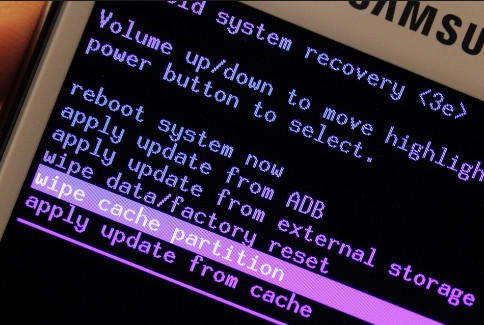
- A continuación, haga clic en el botón de Encendido para confirmar la selección y luego toque Sí
Eso es todo, espere a que finalice el proceso y luego haga clic en el botón de encendido cuando el sistema de reinicio ahora aparece en la pantalla
Método 8: verificar el estado del servidor
Otra razón importante por la que Showbox dejó de funcionar en Android se debe al tiempo de inactividad del servidor. A veces, el trabajo de mantenimiento impide que la aplicación funcione. Sin embargo, debe verificar si este es el caso visitando el sitio web de Downdetector.
También puede visitar el identificador oficial de Twitter de Showbox para verificar el estado actual. Le mostrará si se está produciendo algún tiempo de inactividad o no. En caso afirmativo, debe esperar hasta que se resuelva.
Método 9: Abra Showbox Web
Cuando la aplicación no funciona en el móvil, puede abrir la aplicación en un navegador web. No es necesario instalar la aplicación porque también está disponible en todas las computadoras.
Esto es lo que tienes que hacer:
- Primero, abra cualquier navegador web en su PC
- Ahora, escriba Showbox.space
- Aquí, debe registrarse o iniciar sesión
- Luego, elija cualquier programa de TV o película para comenzar
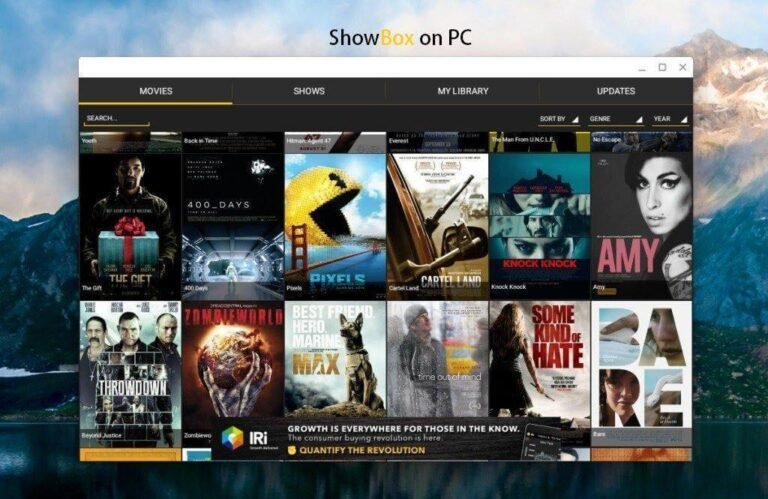
Este proceso funcionará para usted, ya que no requiere ninguna instalación y puede funcionar tanto en Android como en PC.
Método 10: use una VPN
Si está utilizando la aplicación en su PC, puede usar una VPN. Aunque está prohibido en muchos aspectos en varios países debido a problemas de derechos de autor, aún puede optar por él. Esto funciona para suplantar a su ISP y falsificar su ubicación.
Sin embargo, este proceso puede funcionar para usted, ya que eliminará todo tipo de barreras y, por lo tanto, solucionará el problema fácilmente.
Método 11: buscar alternativas
Si la aplicación Showbox le preocupa mucho, puede salir de esta aplicación y buscar alternativas. Es cierto que no obtendrá la coincidencia exacta de la aplicación, pero aun así, se puede acceder a muchas funciones.
Algunas alternativas se mencionan a continuación:
Netflix : esta aplicación también es una de las aplicaciones populares utilizadas por millones de personas. No permite programas de televisión gratuitos, pero puedes obtener mucho contenido aquí. Es compatible con varios países y la suscripción es barata en comparación con otros. Puedes elegir esta aplicación para ver tus películas favoritas y otras.

MediaBox HD : esta aplicación también es similar a Showbox, que permite a los usuarios ver películas o programas de televisión de forma gratuita. Sin embargo, tiene menos contenido pero aún mejor, especialmente cuando Showbox no funciona. Está disponible en dispositivos Android e iOS. Además, admite otras cosas como FireTV, WiFi Sharing, Chromecast, Smart Tv, etc.
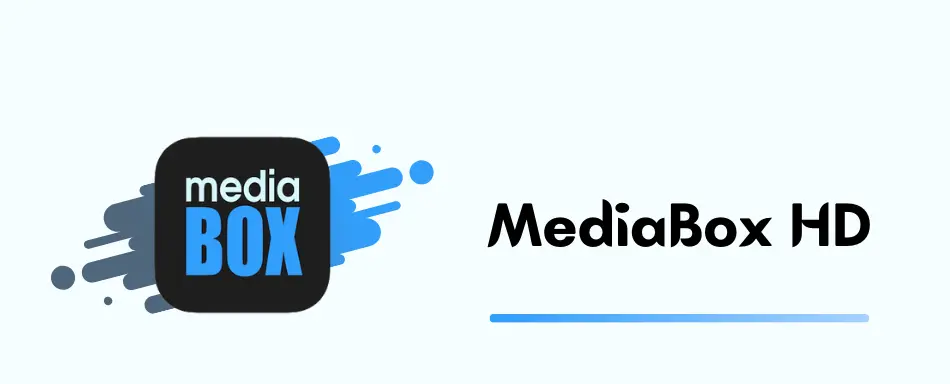
Método 12: hacer un restablecimiento de fábrica
Si el error aún le preocupa, entonces es hora de hacer un restablecimiento de fábrica. Este proceso seguramente lo ayudará a deshacerse del problema fácilmente. Sin embargo, el inconveniente de este proceso es que sus datos se eliminarán de su teléfono.
Por lo tanto, le sugerimos que cree una copia de seguridad de todos sus datos importantes y los guarde en un lugar seguro.
Ahora, siga los pasos dados para restablecer de fábrica su teléfono Android:
- Primero, abra Configuración en su teléfono
- Ahora, haga clic en la opción Sistema > Restablecer
- Aquí, elija Borrar todos los datos
- Finalmente, toque nuevamente la opción Borrar todos los datos

Eso es todo. Su dispositivo se reiniciará ahora con la configuración predeterminada tal como estaba en el momento de la compra.
Método 13: Solución definitiva para arreglar Showbox que no funciona en Android
Cuando las soluciones manuales no funcionan para usted, puede optar por una solución automática. En este caso, le sugerimos que utilice la herramienta de reparación Android para solucionar el problema de que Showbox no funciona/no se carga en Android.
Es una solución poderosa pero efectiva que permite a los usuarios solucionar fácilmente cualquier tipo de problema o error en los dispositivos Android con un solo clic. No solo se repara Showbox, sino que también se reparan otros errores, como que Instagram sigue fallando, los subtítulos de Netflix no funcionan, la configuración se ha detenido, el Bluetooth se ha detenido, las aplicaciones de Android se siguen cerrando, etc.
Por lo tanto, simplemente debe descargar esta increíble herramienta y arreglar Showbox que no se carga en el teléfono Android/Samsung. Consulte su guía de usuario completa para usar el software sin problemas.
Conclusión
Showbox es una aplicación popular utilizada por muchos usuarios para ver películas y programas de televisión gratuitos. Pero los errores pueden ocurrir en cualquier momento y causarle problemas, pero no tiene que preocuparse por eso, ya que siempre hay una solución. En este blog, he discutido varias ideas para arreglar Showbox que no funciona/problema de carga en dispositivos Android/Samsung.
Simplemente sígalos y vea si están trabajando para usted. Si no es así, deberías probar una herramienta automática como Reparación Android. Es un programa profesional que soluciona cualquier tipo de problema con 1 clic.
Sophia Louis is a professional blogger and SEO expert. Loves to write blogs & articles related to Android & iOS Phones. She is the founder of es.android-ios-data-recovery.com and always looks forward to solve issues related to Android & iOS devices